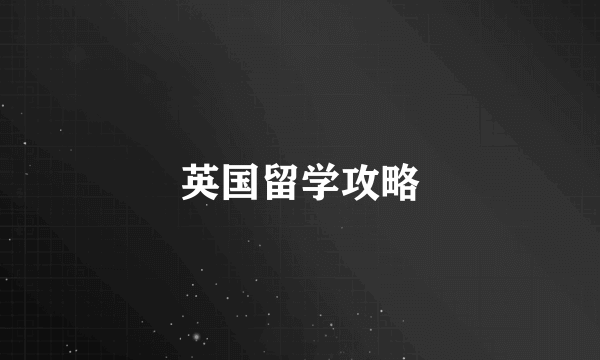win7 wifi热点设置
的有关信息介绍如下:在Windows 7系统中设置WiFi热点,你可以按照以下步骤进行:开启命令提示符:通过任务栏左下角的搜索功能找到“CMD”,并用鼠标右键选择“以管理员身份运行”。设置WiFi热点:输入命令netsh wlan set hostednetwork mode=allow ssid=你的无线网络名称 key=你的无线网络密码,其中“ssid”是无线网络名称,“key”是无线网络密码。按回车键继续。配置网络共享:打开“网络共享中心”,点击“更改适配器设置”。右键点击“无线网络连接”,选择“属性”。切换到“共享”选项,在“允许其他网络用户通过此计算机的Internet连接来连接”前方的复选框打上勾,然后点击“确定”。启动WiFi热点:重新打开“命令提示符”,输入netsh wlan start hostednetwork命令并按回车键。查看和连接热点:以上设置完毕后,点击网络连接就可以看到设置好的Win7热点了。使用支持WiFi的设备搜索并连接到该热点,输入之前设置的密码即可上网。这些步骤确保了你可以成功地在Windows 7系统中设置并启动一个WiFi热点,从而让其他设备能够通过这个热点连接到互联网。

版权声明:文章由 酷唯问 整理收集,来源于互联网或者用户投稿,如有侵权,请联系我们,我们会立即处理。如转载请保留本文链接:https://www.kuweiw.com/answer/36338.html